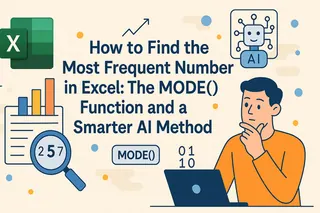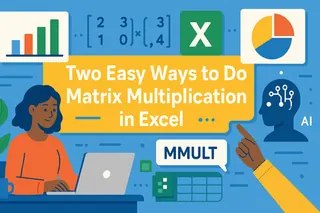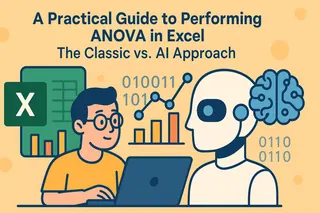Puntos Clave
- La función LINEST de Excel requiere conocimientos estadísticos avanzados y fórmulas matriciales complejas que abruman a la mayoría de usuarios empresariales
- El enfoque de IA de Excelmatic elimina la complejidad de las fórmulas: simplemente describe tus necesidades de análisis de regresión en lenguaje natural
- La plataforma genera automáticamente insights clave y visualizaciones, ahorrando horas de cálculo manual e interpretación
- Para pronósticos de ventas, análisis de tendencias de marketing y planificación operativa, Excelmatic proporciona resultados de regresión instantáneos sin necesidad de experiencia técnica
Realizar regresión lineal es una piedra angular del análisis de datos, utilizado para todo, desde análisis de tendencias hasta pronósticos. Excel tiene una herramienta poderosa, aunque compleja, para esto llamada LINEST(). LINEST() es respetada porque calcula las estadísticas para una línea recta que mejor se ajusta a tus datos usando el método de mínimos cuadrados y proporciona insights profundos del modelo como el estadístico F y errores estándar.
Pero, ¿y si pudieras obtener los mismos insights poderosos sin lidiar con fórmulas matriciales e interpretar cuadrículas de salida crípticas?
Sigue leyendo, y te mostraremos dos formas de dominar la regresión lineal en Excel: la función tradicional LINEST() y un enfoque revolucionario impulsado por IA que hace el análisis más rápido e intuitivo.
Método 1: La Fórmula Tradicional - Entendiendo LINEST() de Excel
Antes de probar ejemplos, obtengamos una visión general de lo que hace LINEST().
LINEST() realiza regresión lineal usando el método de mínimos cuadrados, que encuentra la línea que minimiza la suma de los residuos al cuadrado—las diferencias al cuadrado entre los valores y observados y los predichos por la línea.
La regresión es una de las cosas absolutamente más importantes con las que un analista o científico de datos debe estar capacitado. Se usa para todo, desde comparar modelos y pronosticar, hasta pruebas de hipótesis e inferencia causal.
Sintaxis para LINEST() de Excel
La sintaxis para LINEST() es la siguiente:
=LINEST(known_y's, [known_x's], [const], [stats])
known_y's: Los valores de datos dependientes (requerido)known_x's: Los valores de datos independientes (opcional)const: Valor lógico;TRUEpara calcular la intersección,FALSEpara forzarla a cero (opcional)stats: Valor lógico;TRUEpara devolver estadísticas de regresión adicionales,FALSEsolo para pendiente/intersección (opcional)
Usando LINEST() de Excel para Regresión
Veamos ahora tanto el caso de regresión lineal simple (una variable independiente) como el caso de regresión lineal múltiple (más de una variable independiente).
LINEST() y regresión lineal simple
Para realizar una regresión lineal simple con una variable independiente, necesitas proporcionar tus valores y y valores x. El desafío aquí es que LINEST() es una fórmula matricial, lo que significa que genera datos en múltiples celdas.
=LINEST(B2:B10, A2:A10, TRUE, TRUE)
Al establecer los argumentos opcionales en TRUE, LINEST() devuelve una cuadrícula de varias estadísticas, como puedes ver en la imagen a continuación:
- Pendiente(s) para cada variable independiente
- Intersección
- Valores de error estándar
- Valor R-cuadrado
- Estadístico F y grados de libertad
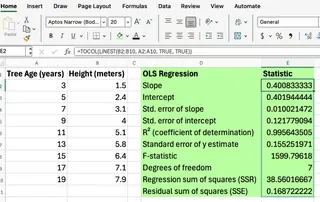
Esta cuadrícula de 5x2 puede ser confusa de interpretar si no eres estadístico. Tienes que saber qué número corresponde a qué estadística. Un truco común es envolverla dentro de TOCOL() para obtener una sola columna, ¡pero aún necesitas recordar el orden de la salida!
LINEST() y regresión lineal múltiple
LINEST() también puede manejar múltiples variables independientes. Simplemente expandes el rango de known_x's para incluir todas tus columnas de variables independientes.
=LINEST(C2:C10, A2:B10, TRUE, TRUE)
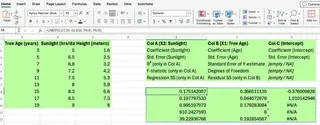
Este ejemplo calcula estadísticas de regresión para valores y en C2:C10 con dos variables independientes en las columnas A y B. Para evitar confusiones, muchos usuarios crean una cuadrícula de etiquetas separada para emparejar las estadísticas con precisión, lo que añade otra capa de trabajo manual.
Método 2: El Enfoque de IA - Regresión Instantánea con Excelmatic
Si bien LINEST() es poderosa, requiere memorizar sintaxis, entender fórmulas matriciales e interpretar manualmente la salida. Hay una forma mucho más simple.
Excelmatic es un Agente de IA para Excel que automatiza tareas complejas como la regresión lineal. En lugar de escribir fórmulas, simplemente pides lo que necesitas en lenguaje natural.

Así es como realizarías el mismo análisis de regresión con Excelmatic:
- Carga tu archivo de Excel.
- Haz tu pregunta. Para una regresión lineal simple, podrías escribir:
Realiza una regresión lineal con la columna B como variable dependiente y la columna A como variable independiente. Muéstrame las estadísticas clave y un gráfico.
Para regresión múltiple, simplemente ajustarías tu solicitud:
Ejecuta una regresión múltiple para predecir la columna C usando las columnas A y B. ¿Cuál es el R-cuadrado y cuáles son los coeficientes?
Excelmatic se encarga del resto, entregando respuestas instantáneas, gráficos, e insights potenciados por IA para reportes rápidos y precisos.
LINEST() vs. Excelmatic: Una Comparación Rápida
| Característica | Excel LINEST() |
Excelmatic (Agente de IA) |
|---|---|---|
| Facilidad de Uso | Difícil. Requiere conocimiento de fórmulas y es una fórmula matricial. | Extremadamente Fácil. Usa comandos en lenguaje natural. |
| Velocidad | Lenta. Requiere configuración manual e interpretación. | Instantánea. Obtén resultados en segundos. |
| Conocimiento Requerido | Alto. Necesita entender sintaxis, argumentos y salida estadística. | Bajo. No se necesita experiencia en fórmulas o estadísticas. |
| Salida | Una cuadrícula de números que necesita interpretación manual. | Resumen claro, insights clave y gráficos listos para usar. |
| Manejo de Errores | Propensa a errores como #¡VALOR! o #N/A por rangos no coincidentes. |
Impulsado por IA, maneja el contexto de datos automáticamente, reduciendo errores. |
Cuándo Usar Cada Método
Usa LINEST() cuando:
- Eres un usuario avanzado de Excel que se siente cómodo con fórmulas matriciales y terminología estadística.
- Necesitas incrustar un cálculo de regresión dinámico dentro de un modelo financiero más grande y complejo.
- Trabajas en un entorno donde no se permiten herramientas de IA externas.
Usa una herramienta de IA como Excelmatic cuando:
- Quieres realizar análisis de tendencias, pronósticos o modelado rápidamente y sin errores.
- Prefieres concentrarte en los insights, no en escribir y depurar fórmulas.
- Necesitas generar rápidamente gráficos y resúmenes para un informe o presentación.
- Quieres evaluar la fuerza de las relaciones entre variables de una manera intuitiva.
Consejos para un Mejor Análisis de Regresión (Para Ambos Métodos)
Ya sea que uses LINEST() o una herramienta de IA, algunas mejores prácticas siempre aplican:
- Verifica valores atípicos: Siempre verifica tus datos en busca de valores atípicos antes de ejecutar una regresión. El método OLS subyacente es sensible a ellos.
- Obtén la imagen completa: Con
LINEST(), usa el argumentostats. Con Excelmatic, pide "estadísticas de regresión completas". - Visualiza tus datos: Combina tu análisis con gráficos para contar una historia más rica. Excelmatic puede generarlos automáticamente.
Conclusión
Como has visto, Excel proporciona diferentes caminos hacia el mismo objetivo. La función LINEST() es un testimonio de las profundas capacidades analíticas de Excel, ofreciendo control granular para aquellos dispuestos a aprender sus complejidades.
Sin embargo, el panorama del análisis de datos está cambiando. Excelmatic ahora ofrece una alternativa más eficiente, intuitiva y accesible para profesionales empresariales. Al manejar los cálculos complejos en segundo plano, te empodera para pasar directamente de los datos a la toma de decisiones.
¿Listo para simplificar tu análisis de regresión? Prueba Excelmatic hoy y experimenta el poder del pronóstico y análisis de tendencias impulsado por IA para las necesidades de tu negocio.
Preguntas Frecuentes de Excel
¿Para qué se usa la función LINEST en Excel?
La función LINEST realiza análisis de regresión lineal para encontrar la línea de mejor ajuste para tus datos y devuelve estadísticas detalladas sobre la relación entre variables.
¿Cómo interpreto la salida de LINEST en Excel?
LINEST devuelve una matriz donde la primera fila contiene coeficientes, la segunda fila tiene errores estándar y las filas subsiguientes incluyen R-cuadrado, estadístico F y otras métricas. Esta salida compleja requiere conocimientos estadísticos para interpretarse correctamente.
¿Puede LINEST manejar regresión múltiple en Excel?
Sí, LINEST puede manejar múltiples variables independientes incluyendo columnas adicionales en el rango known_x's, pero la salida se vuelve aún más compleja de interpretar.
¿Cuáles son las ventajas de usar herramientas de IA como Excelmatic para regresión?
Las herramientas de IA proporcionan resultados instantáneos e interpretables sin requerir experiencia estadística, generan visualizaciones automáticamente y manejan la complejidad técnica en segundo plano.
¿Qué tan precisa es la regresión impulsada por IA en comparación con los métodos tradicionales?
Las herramientas de IA como Excelmatic usan las mismas bases matemáticas que los métodos tradicionales pero proporcionan los resultados en un formato más accesible, haciendo que la analítica avanzada esté disponible para usuarios no técnicos.